Crie um relatório para mostrar gráficos de capacidade total agregada versus capacidade disponível
 Sugerir alterações
Sugerir alterações


Você pode criar um relatório para analisar a capacidade total e comprometida do armazenamento em um formato de gráfico do Excel.
-
Você deve ter a função de Administrador de Aplicativos ou Administrador de Armazenamento.
Use as seguintes etapas para abrir uma exibição Saúde: Todos os agregados, baixe a exibição no Excel, crie um gráfico de capacidade total e comprometida, carregue o arquivo Excel personalizado e agende o relatório final.
-
No painel de navegação esquerdo, clique em Armazenamento > Agregados.
-
Selecione Relatórios > Baixar Excel.
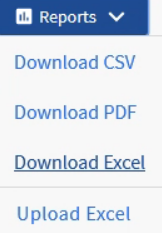
Dependendo do seu navegador, pode ser necessário clicar em OK para salvar o arquivo.
-
No Excel, abra o arquivo baixado.
-
Se necessário, clique em Ativar edição.
-
Na planilha de dados, clique com o botão direito do mouse na coluna Tipo e selecione Classificar > Classificar de A a Z.
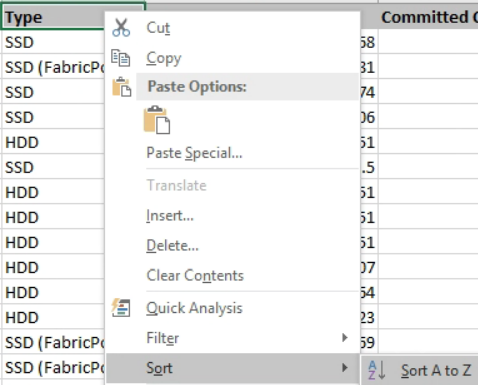
Isso organizará seus dados por tipo de armazenamento, como:
-
HDD
-
Híbrido
-
SSD
-
SSD (FabricPool)
-
-
Selecione o
Type, Total Data Capacity,eAvailable Data Capacitycolunas. -
No menu Inserir, selecione um
3-D columngráfico.O gráfico aparece na folha de dados.
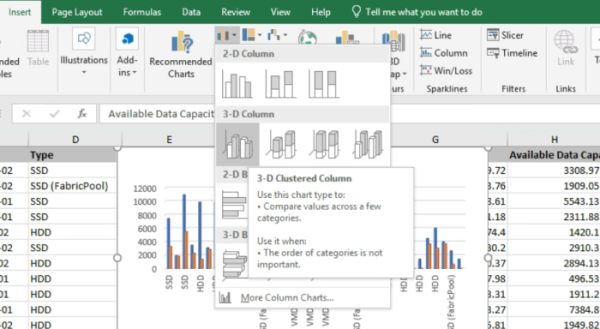
-
Clique com o botão direito do mouse no gráfico e selecione Mover gráfico.
-
Selecione Nova planilha e nomeie a planilha como Gráficos de armazenamento total.
Certifique-se de que a nova planilha apareça depois das planilhas de informações e dados.
-
Nomeie o título do gráfico como Capacidade Total versus Capacidade Disponível.
-
Usando os menus Design e Formato, disponíveis quando o gráfico é selecionado, você pode personalizar a aparência do gráfico.
-
Quando estiver satisfeito, salve o arquivo com suas alterações. Não altere o nome ou o local do arquivo.
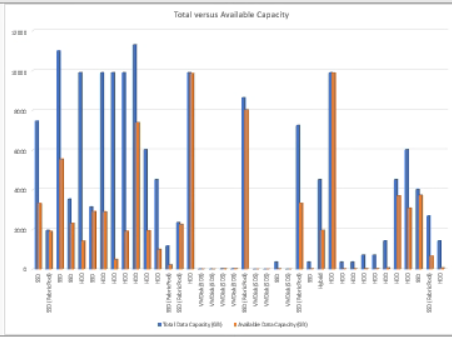
-
No Unified Manager, selecione Relatórios > Carregar Excel.
Certifique-se de que você está na mesma visualização onde baixou o arquivo do Excel.
-
Selecione o arquivo Excel que você modificou.
-
Clique em Abrir.
-
Clique em Enviar.
Uma marca de seleção aparece ao lado do item de menu Relatórios > Carregar Excel.
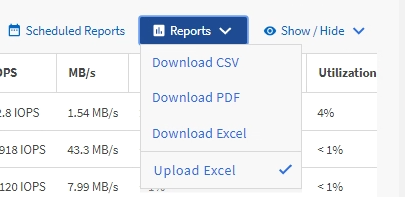
-
Clique em Relatórios agendados.
-
Clique em Adicionar agendamento para adicionar uma nova linha à página Agendamentos de relatórios para que você possa definir as características do agendamento para o novo relatório.
Selecione o formato XLSX para o relatório.
-
Digite um nome para o agendamento do relatório e preencha os outros campos do relatório e clique na marca de seleção (
 ) no final da linha.
) no final da linha.O relatório é enviado imediatamente como um teste. Depois disso, o relatório é gerado e enviado por e-mail aos destinatários listados usando a frequência especificada.
Com base nos resultados mostrados no relatório, talvez você queira balancear a carga em seus agregados.



